Page 1
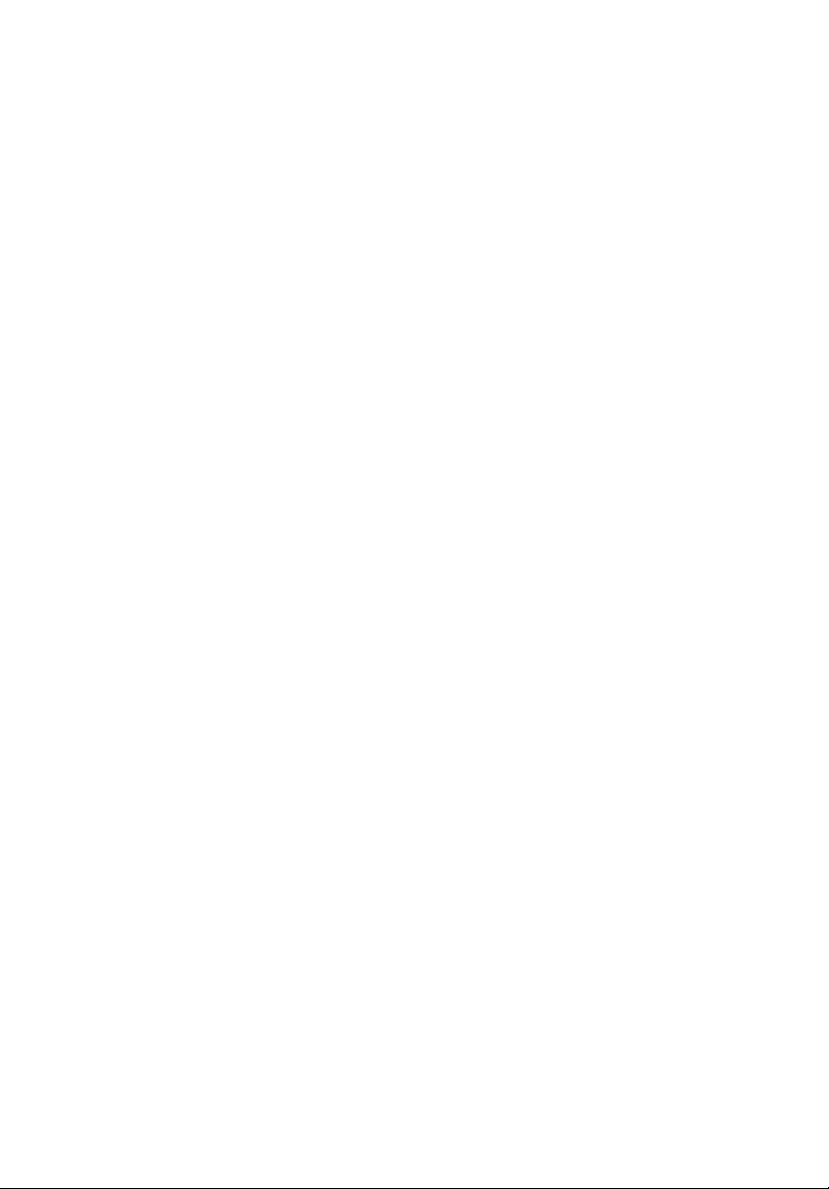
Serie AcerPower
Guía del usuario
Page 2

Copyright © 2006. Acer Incorporated.
Reservados todos los derechos.
Guía del usuario de la serie AcerPower
Edición original: 06/2006
La información contenida en esta publicación está sujeta a revisiones o cambios periódicos sin
previo aviso. Estos cambios serán incorporados a las nuevas ediciones de este manual o en
documentos y publicaciones complementarios. Acer Incorporated no hace representaciones ni
garantías, expresas o implícitas, relacionadas con el contenido de esta publicación y
específicamente se exime de las garantías implícitas de comercialidad o de adecuación a una
finalidad particular.
Para su conveniencia, sugerimos que registre el número del modelo, el número de serie, la
fecha de compra, y anote la información de compra en el espacio apropiado a continuación.
Los números de serie y de modelo se hallan registrados en el rótulo pegado en su
computadora. Toda la correspondencia relativa a su computadora debe incluir el número de
serie, número del modelo y la información de compra.
Ninguna parte de esta publicación podrá ser reproducida, almacenada en un sistema de
información electrónica, o transmitida de manera alguna o por medio alguno, electrónico,
mecánico, ni por ningún otro medio, sin el consentimiento previo por escrito de Acer
Incorporated.
Computadora de escritorio serie AcerPower
Número del modelo: _____________________
Número de serie: ________________________
Fecha de la compra: ______________________
Local de la compra: ______________________
Acer y el logotipo Acer son marcas comerciales registradas de Acer Incorporated. Los nombres
de productos o marcas comerciales de otras empresas se usan aquí sólo para los propósitos de
identificación y pertenecen a los respectivos propietarios.
Page 3
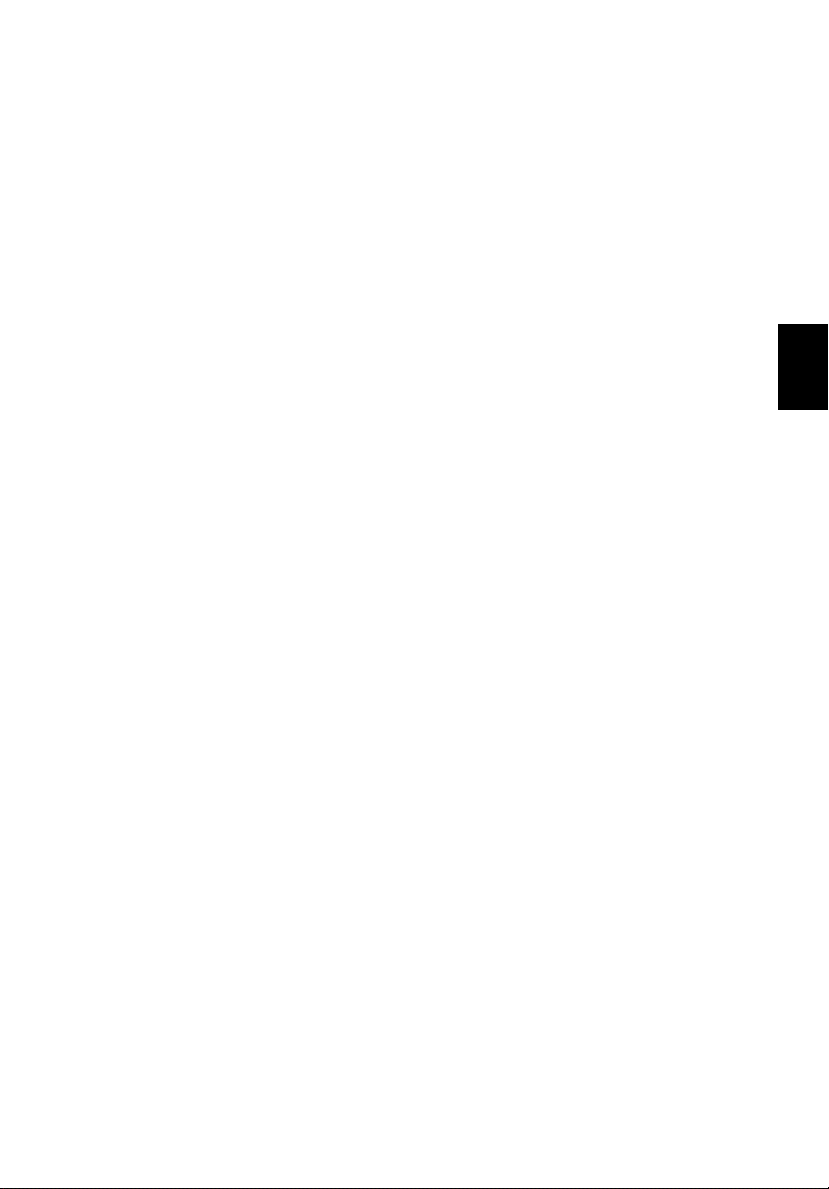
Información acerca de seguridad y comodidad
Instrucciones de seguridad
Lea atentamente estas instrucciones. Guarde este documento para referencia
futura. Siga todos los avisos e instrucciones indicados en el producto.
iii
Apagar el producto antes de la limpieza
Antes de limpiar este producto, desconéctelo del tomacorriente. No use
soluciones de limpieza líquidas o aerosol. Use un paño húmedo para la limpieza.
Avisos
• No use este producto cerca del agua.
• No coloque este producto en locales inestables como carritos, soportes o
mesas. Si cae, el producto puede dañarse gravemente.
• Hay ranuras y aberturas de ventilación, que aseguran la operación fiable
del producto y la protección contra sobrecalentamiento. Esas aberturas no
deben ser bloqueadas ni cubiertas. Las aberturas no deben jamás ser
bloqueadas colocándose el producto sobre una cama, sofá, alfombra u otra
superficie similar. Nunca coloque este producto sobre un radiador o
semejante; tampoco sobre una instalación integrada a menos que haya
ventilación apropiada.
• Nunca introduzca objetos de cualquier tipo a través de las ranuras de la
caja pues podrían tocar en puntos de tensión peligrosos o cortocircuitar
piezas que podrían resultar en incendio o descarga eléctrica. Nunca eche
líquido de cualquier tipo al producto.
• Para evitar daños a los componentes internos y fuga de la batería, no
coloque el producto sobre una superficie sujeta a vibraciones.
Usar la energía eléctrica
• Use este producto con el tipo de energía eléctrica indicado en la etiqueta
de marcación. Si no está seguro sobre el tipo de energía disponible,
consulte a su revendedor o la compañía de energía eléctrica local.
• No permita que nada quede sobre el cable de alimentación. No deje este
producto donde la gente pueda pisar en el cable.
• Si se usa un cable de extensión con este producto, asegúrese de que el
amperaje total del equipo conectado al cable de extensión no exceda la
capacidad total de corriente de la extensión del cable. También, asegúrese
de que la capacidad de la corriente eléctrica total de todos los productos
conectados al tomacorriente no sobrepase la capacidad del fusible.
Español
Page 4
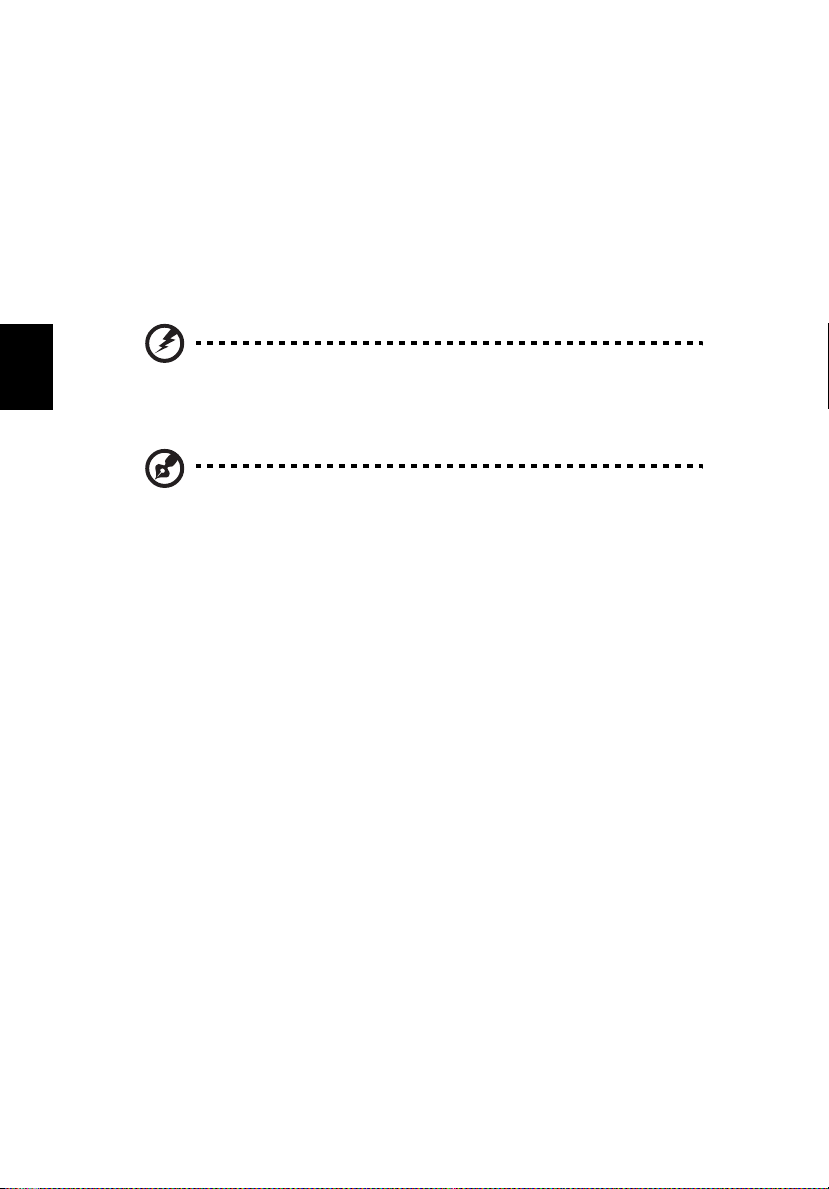
Español
• No sobrecargue el tomacorriente, la regleta o el receptáculo mediante la
conexión de demasiados dispositivos. La carga total del sistema no debe
sobrepasar un 80% de la capacidad del circuito derivado. Si se usan
regletas, la carga no debe sobrepasar un 80% de su capacidad de entrada.
• El adaptador de CA de este producto está equipado con un conector
aterrado de tres alambres. El conector sólo sirve en un tomacorriente
aterrado. Asegúrese de que el tomacorriente esté debidamente aterrado
antes de insertar el conector del adaptador de CA. No inserte el conector
en un tomaorriente no aterrado. Para los detalles, póngase en contacto
con un electricista.
Aviso. El pin de aterramiento es una característica de seguridad.
El uso de un tomacorriente que no esté debidamente aterrado
puede resultar en descarga eléctrica y/o lesión corporal.
Nota: El pin de aterramiento también ofrece una buena
protección contra ruidos inesperados producidos por otros
dispositivos eléctricos cercanos que pueden interferir con el
rendimiento de este producto.
• Use el producto sólo con el conjunto de cable de alimentación
suministrado. Si necesita reemplazar el conjunto del cable de alimentación,
asegúrese de que el nuevo cable de alimentación cumpla con los siguientes
requisitos: tipo extraíble, listado por UL/certificado por CSA, tipo SPT-2,
capacidad mínima de 7 A 125 V, aprobado por VDE o su equivalente,
longitud máxima de 4,6 metros (15 pies).
Servicio del producto
No intente reparar este producto usted mismo, pues el abrir o quitar tapas
puede exponerlo a puntos de tensión peligrosos u otros riesgos. Todos los
servicios deben ser ejecutados por personal de servicio calificado.
Desconecte este producto del tomacorriente y llévelo a un taller de servicios
servicio calificado cuando:
• el cable o el conectador eléctrico se ha dañado, cortado o desgastado
• líquido ha entrado en el producto
• el producto ha quedado expuesto a la lluvia o agua
• el producto se cayo o si se ha dañado su caja
• el producto presenta un cambio distinto de rendimiento, y consecuente
necesidad de servicio
• el producto no funciona normalmente después de seguir las instrucciones
de funcionamiento
Page 5
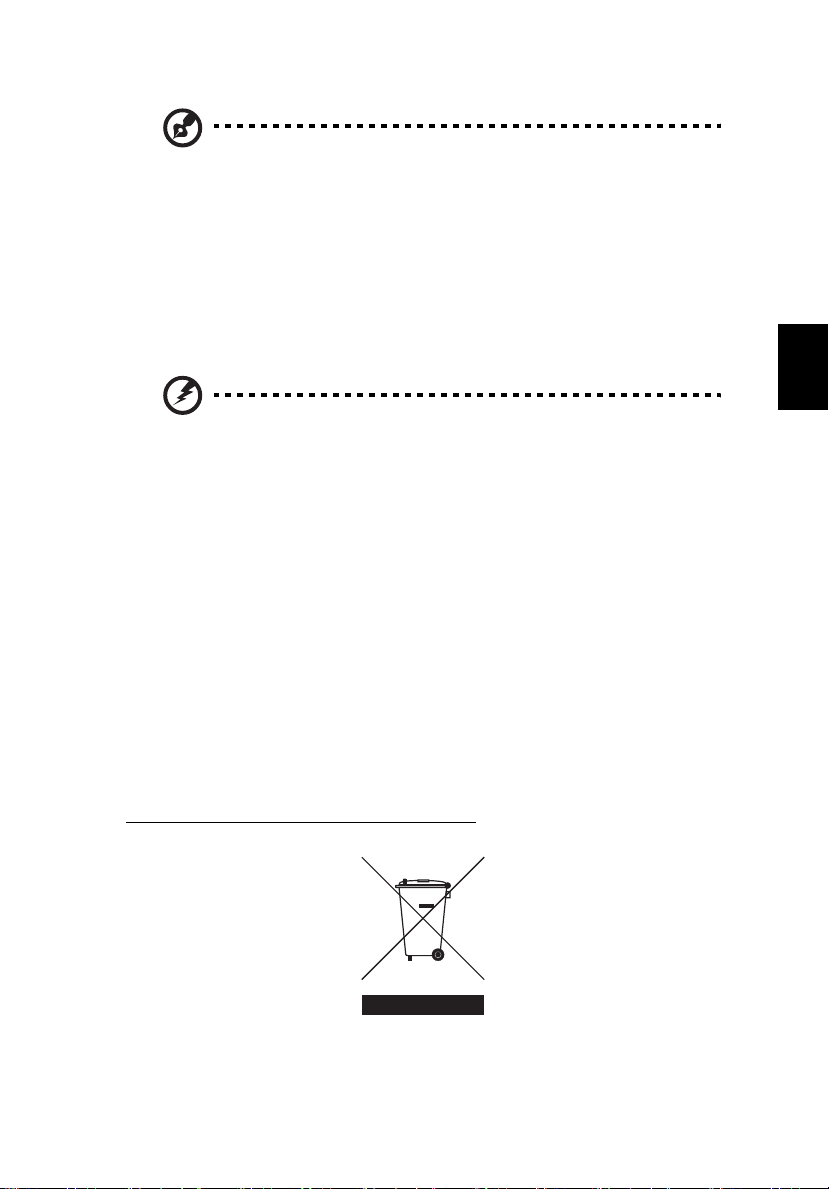
Nota: Ajuste sólo los controles de que tratan las instrucciones de
funcionamiento pues el ajuste incorrecto de otros controles puede
resultar en daño y casi siempre demandará trabajo extenso de un
técnico calificado para restaurar el producto a su condición
normal.
Reemplazar la batería
La computadora portátil use baterías de litio. Reemplace la batería con el
mismo tipo que vino con el producto. La utilización de una batería diferente
puede presentar riesgo de incendio o explosión.
Aviso. Las baterías pueden explotar si no son manipuladas de
manera apropiada. No desmonte ni elimine las baterías en el
fuego. Mantenga la batería lejos de los niños. Siga las leyes locales
cuando elimine las baterías usadas.
Seguridad de la línea telefónica
• Desconecte todas las líneas telefónicas del equipamiento cuando no este
en uso y/o antes del servicio.
• Para evitar el riesgo remoto de una descarga eléctrica de un rayo, no
conecte la línea telefónica a este equipamiento cuando haya rayos o
durante una tormenta eléctrica.
v
Español
Instrucciones para eliminación
No tire este dispositivo electrónico a la basura cuando lo deseche.
Para minimizar la polución y asegurar la máxima protección del medio
ambiente global, recicle. Para más información acerca de las leyes de Residuos
de Equipamientos Eléctricos y Electrónicos (WEEE), visite
http://global.acer.com/about/
sustainability.htm.
Page 6
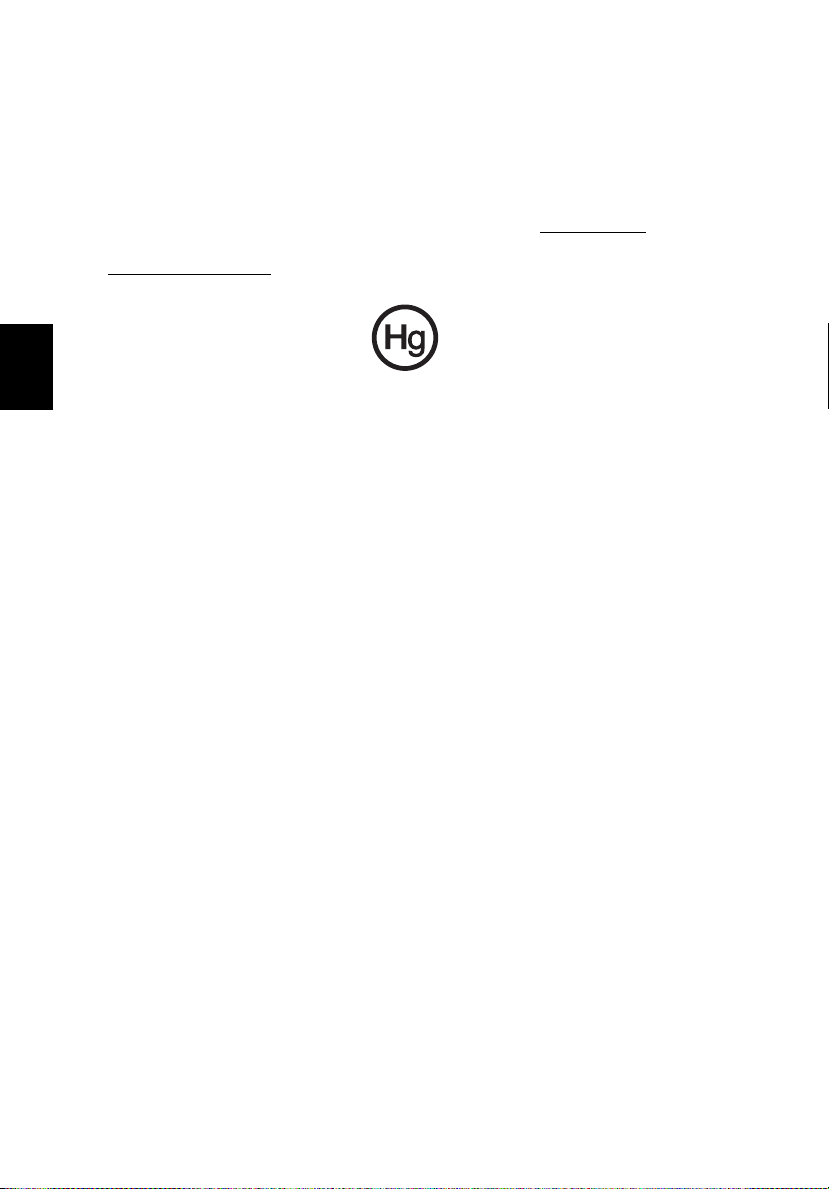
Español
Aviso acerca del mercurio
Para proyectores o productos electrónicos que contiene un monitor o pantalla
LCD/CRT:
Las lámparas en el interior del producto contienen mercurio y deben reciclarse o
eliminarse según las leyes locales, estaduales o federales. Para más información,
póngase en contacto con Electronic Industries Alliance en www.eiae.org
información específica sobre eliminación de lámparas, visite
www.lamprecycle.org
.
. Para
Sugerencias e información para el uso cómodo
Los usuarios de computadoras pueden quejarse de fatiga visual o dolores de
cabeza después del uso prolongado. Los usuarios también están sujetos al
riesgo de lesiones físicas después de trabajar muchas horas adelante de una
computadora. Largos períodos de trabajo, mala postura, hábitos de trabajo
inapropiados, estrés, condiciones de trabajo inadecuadas, salud personal y otros
factores aumentan mucho el riesgo de lesiones físicas.
El uso incorrecto de la computadora puede causar la síndrome del túnel
carpiano, tendinitis u otros trastornos musculoesqueléticos. Los siguientes
síntomas pueden aparecer en las manos, muñecas, brazos, hombros, cuello o
espalda:
• entumecimiento, o una sensación de quemar o hormigueo
• dolor persistente, punto sensible o sensibilidad
• dolor, hinchazón, o dolor punzante
• rigidez o tensión
• frialdad o debilidad
Si tiene esos síntomas, o cualquier otra molestia recurrente o persistente y/o
dolor relacionada con el uso de la computadora, consulte a un médico
inmediatamente e informe al departamento de salud y seguridad de su
empresa.
La siguiente sección ofrece unas sugerencias para el uso más cómodo de la
computadora.
Encontrar su posición cómoda
Encuentre su posición cómoda ajustando el ángulo de visualización del monitor,
usando un apoyo para los pies o elevando el asiento para alcanzar la máxima
comodidad. Observe las siguientes sugerencias:
Page 7

vii
• evite permanecer por mucho tiempo en una postura fija
• evite inclinarse hacia adelanta o atrás
• póngase de pie y camine regularmente para relajar los músculos de las
piernas
• tome intervalos cortos para relajar el cuello y los hombros
• evite tensar los músculos o encogerse los hombros
• instale la pantalla externa, el teclado y el ratón correctamente y dentro del
alcance cómodo
• si usted mira el monitor más que los documentos, ponga la pantalla en el
centro del escritorio para minimizar el esfuerzo del cuello
Cuidados con su visión
Muchas horas de visualización, uso de gafas o lentes de contacto incorrectas,
reflejo, iluminación ambiente excesiva, pantallas con enfoque incorrecto,
fuentes muy pequeñas y pantallas con poco contraste pueden fatigar los ojos.
La siguiente sección ofrece sugerencias acerca de cómo reducir la fatiga visual.
Ojos
• Descanse los ojos con frecuencia.
• Pare regularmente para descansar los ojos mirando lejos del monitor y
enfocando un punto lejano.
• Parpadee con frecuencia para evitar que los ojos se sequen.
Pantalla
• Mantenga la pantalla limpia.
• Mantenga la cabeza en un nivel más alta que el borde superior de la
pantalla de manera que los ojos vuelvan hacia abajo cuando mire el medio
de la pantalla.
• Ajuste el brillo y/o el contraste de la pantalla para un nivel confortable
para mejorar la legibilidad de los textos y la clareza de los gráficos.
• Elimine los reflejos:
• colocando la pantalla de manera que la lateral esté vuelta a la
ventana o a cualquier fuente luminosa
• minimizando la iluminación ambiente mediante el uso de cortinas o
persianas
• usando una luz de trabajo
• cambiando el ángulo de visualización de la pantalla
• usando un filtro que reduzca el reflejo
• usando una visera para el monitor, como un trozo de cartón que se
extienda desde el borde superior frontal de la pantalla
• Evite ajustar el pantalla para una posición de visualización extraña.
• Evite mirar en fuente luminosas brillantes, como ventanas abiertas, por
largos períodos.
Español
Page 8
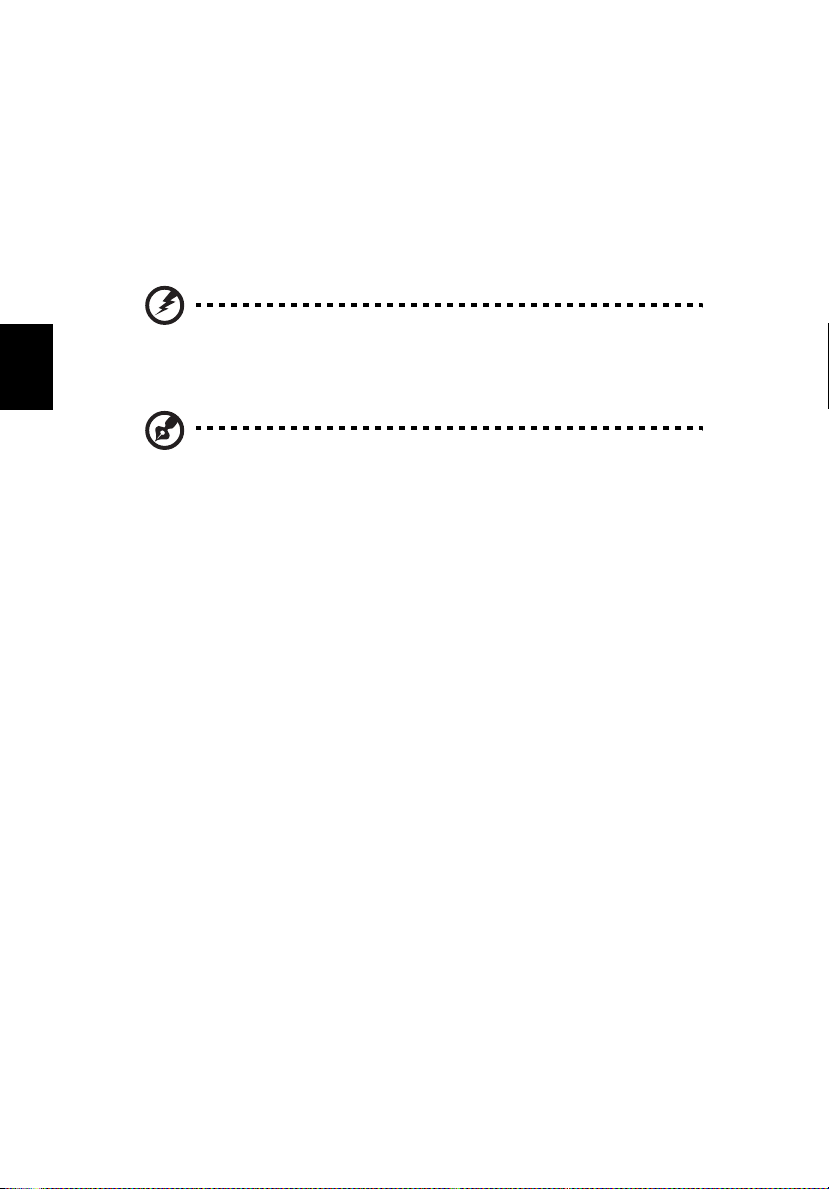
Español
Desarrolle buenos hábitos de trabajo
Desarrolle los siguiente hábitos de trabajo para hacer el uso de su computadora
más relajante y productivo:
• Pare para descansar en intervalos cortos, pero regulares y frecuentes.
• Haga algunos ejercicios para estirarse.
• Respiro aire fresco lo más posible.
• Ejercítese regularmente y mantenga un cuerpo sano.
Aviso. No se recomienda el uso de la computadora en un sofá o
cama. Si esto es inevitable, trabaje sólo por cortos períodos, para
regularmente para descansar y estirarse.
Nota: Para más información, consulte "Notas reguladoras y de
seguridad" en la página 34 en la Guía del usuario de AcerSystem.
Page 9
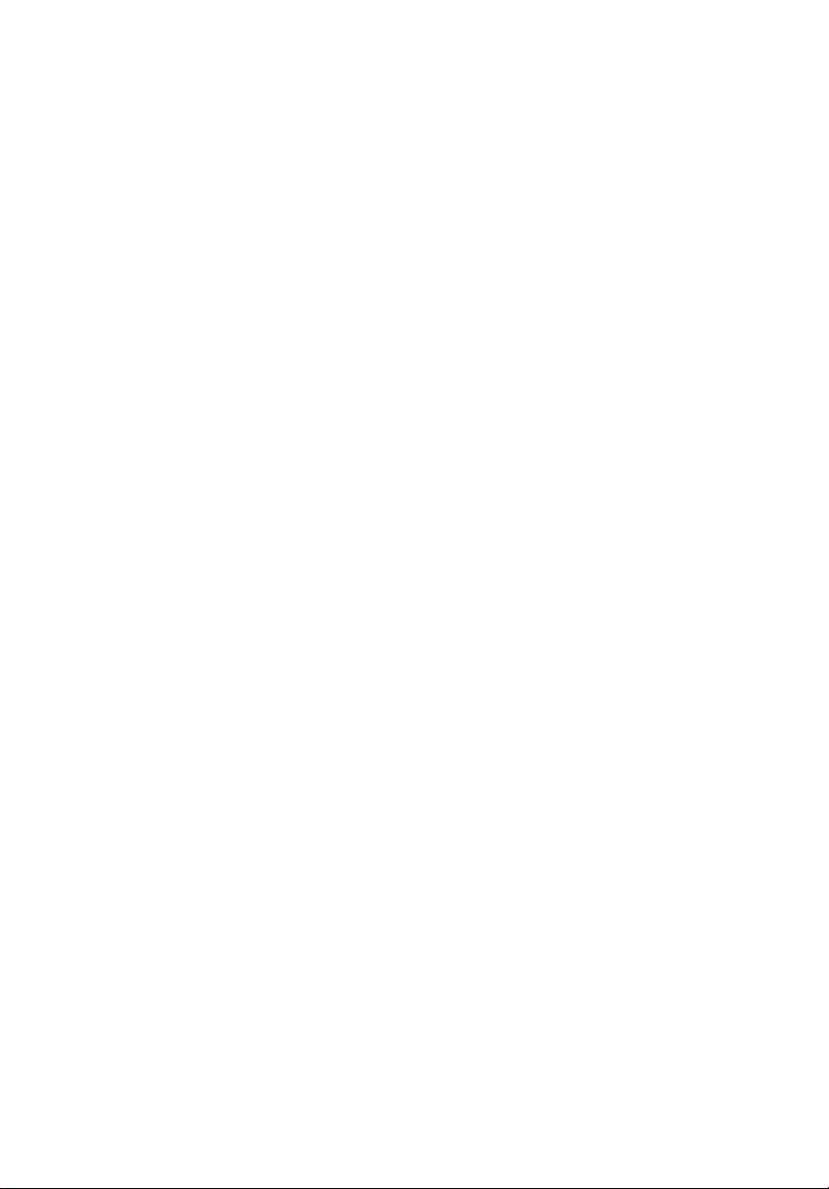
Información acerca de seguridad y comodidad iii
Instrucciones de seguridad iii
Instrucciones para eliminación v
Sugerencias e información para el uso cómodo vi
1 Componentes principales del sistema 1
Contenido del paquete 3
Acceso a la Guía del usuario 4
Paneles frontal y trasero 5
Teclado 6
Unidad óptica (para modelos seleccionados) 7
Cuidados con los CD y DVD 8
2 Instalar la computadora 9
Organizar un área de trabajo cómoda 11
Ajustar la silla 11
Posicionar el PC 11
Posicionar el monitor 13
Posicionar el teclado 13
Posicionar el ratón 13
Conectar los periféricos 14
Conectar el ratón y el teclado 14
Conectar un monitor 15
Conectar el cable de alimentación 16
Cuidados con su adaptador de CA 16
Encender la computadora 17
Apagar la computadora 18
Conectar opcionales 19
Conectar la red 19
Conectar dispositivos multimedia 20
Contenido
3 Utilidades del sistema 25
Pantalla doble 27
Recuperación del sistema 28
4 Preguntas más frecuentes 29
Preguntas más frecuentes 31
Page 10

Apéndice A: Notas reguladoras y
de seguridad 33
Notas reguladoras y de seguridad 34
Conformidad con las directrices de ENERGY STAR 34
Declaración de FCC 34
Notas sobre el módem 35
Declaración de conformidad láser 36
Nota sobre protección de copyright Macrovision 36
Nota reguladora del dispositivo de radio 36
General 37
Unión Europea (UE) 37
Requisito de seguridad de RF de FCC 38
Canadá — Dispositivos de comunicación de
radio de baja potencia exentos de licencia (RSS-210) 38
Federal Communications Comission
Declaration of Conformity 39
Declaration of Conformity for CE marking 40
Índice 41
Page 11
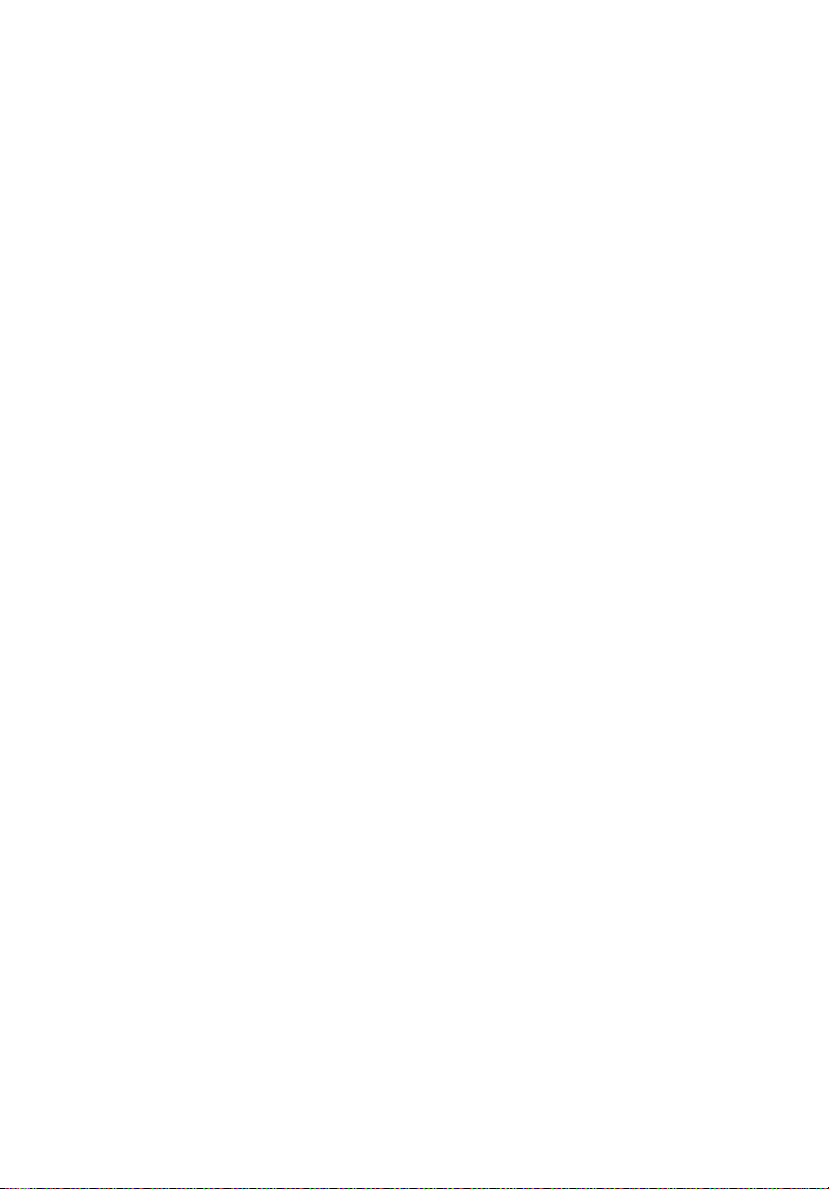
1 Componentes
principales
del sistema
Page 12
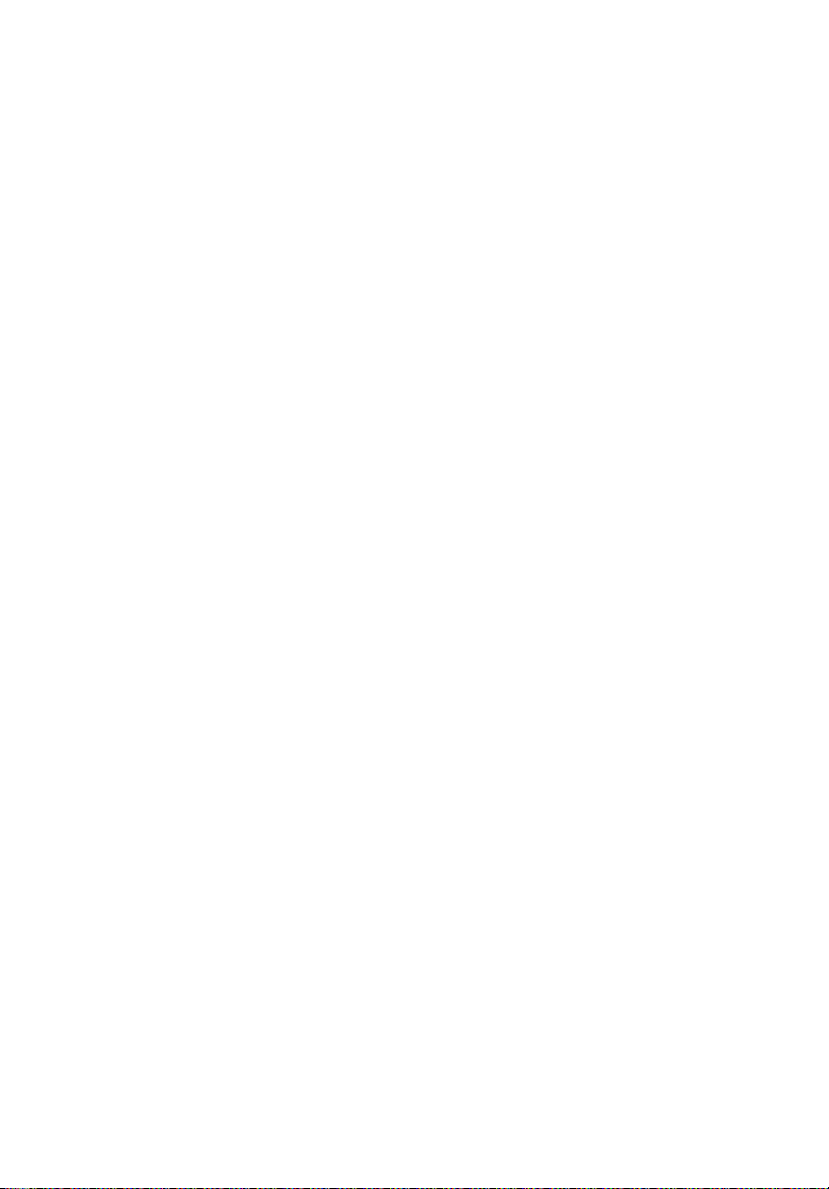
Este capítulo describe las características y
los componentes de su computadora.
Page 13
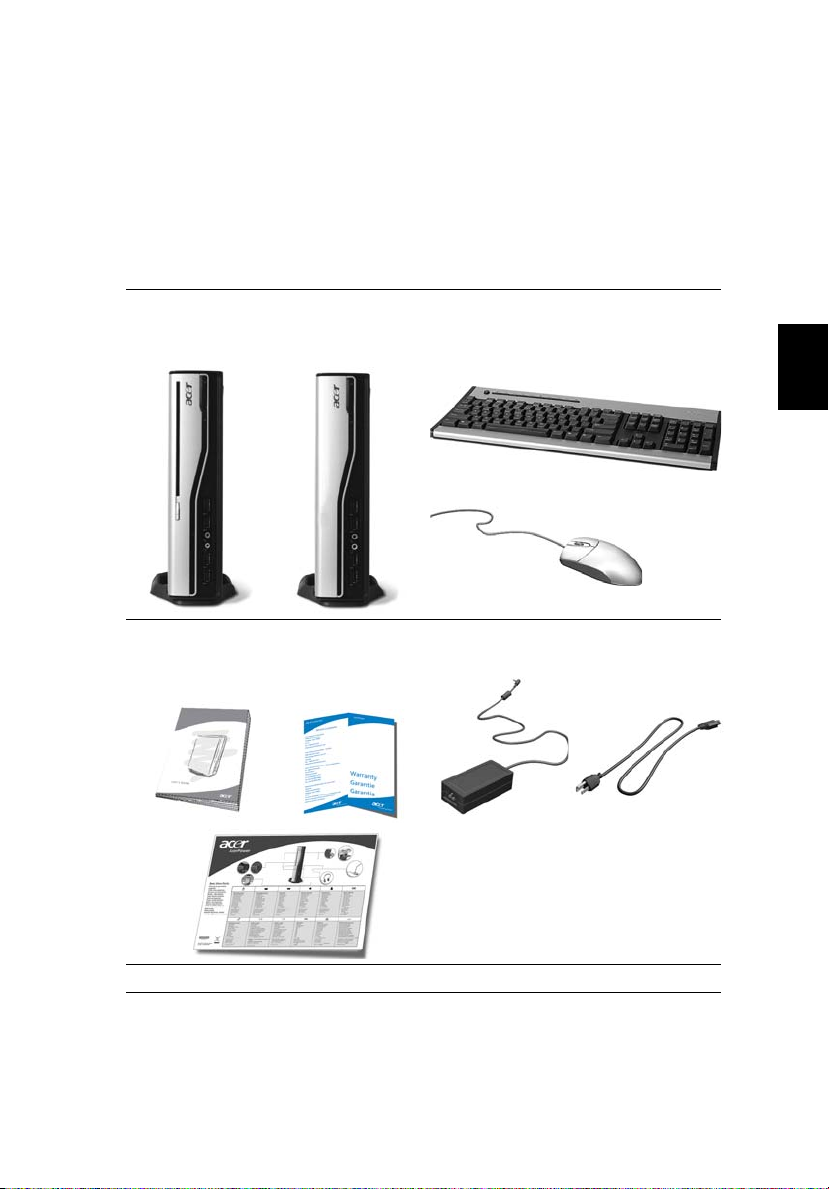
Contenido del paquete
Antes de desempaquetar su computadora, asegúrese de que tiene espacio
suficiente para instalarla.
Desempaquete cuidadosamente el cartón y quite el contenido. Si cualquiera de
los siguientes elementos esté dañado o faltando, póngase en contacto
inmediatamente con el revendedor.
3
Computadora AcerPower o
Computadora AcerPower sin unidad
óptica
Guía del usuario (para modelos
seleccionados), tarjeta de garantía y
póster de instalación
Elementos en la caja de accesorios
•Teclado
•Ratón
Adaptador de CA y cable de
alimentación
Español
Demás documentos del usuario y software de terceros
Page 14
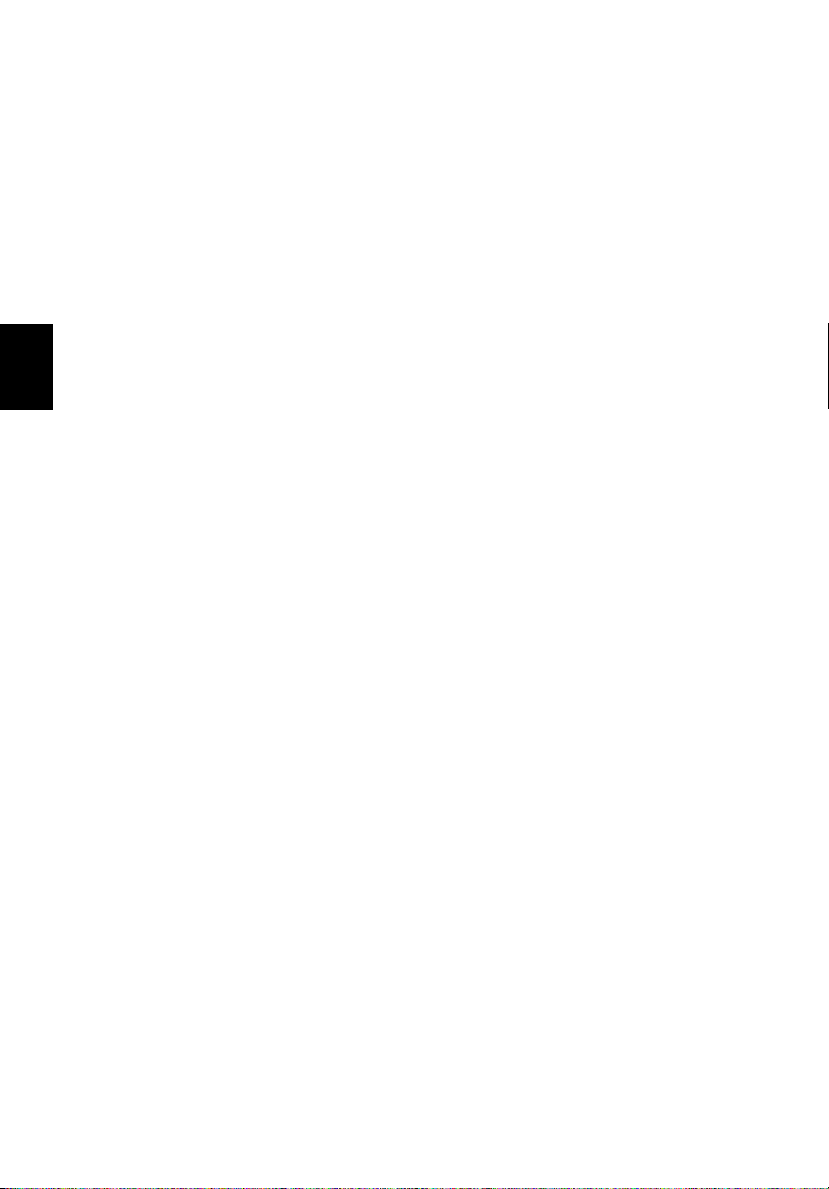
Español
1 Componentes principales del sistema4
Acceso a la Guía del usuario
Esta Guía del usuario también está disponibles en la computadora como un
archivo PDF de Adobe Acrobat.
Para tener acceso a la Guía del usuario (para Windows XP)
1. En la barra de tareas de Windows XP, haga clic en el botón Inicio y
seleccione Todos los programas, AcerSystem.
2. Haga clic en AcerPower Series User’s Guide (Guía del usuario de
AcerPower).
Page 15
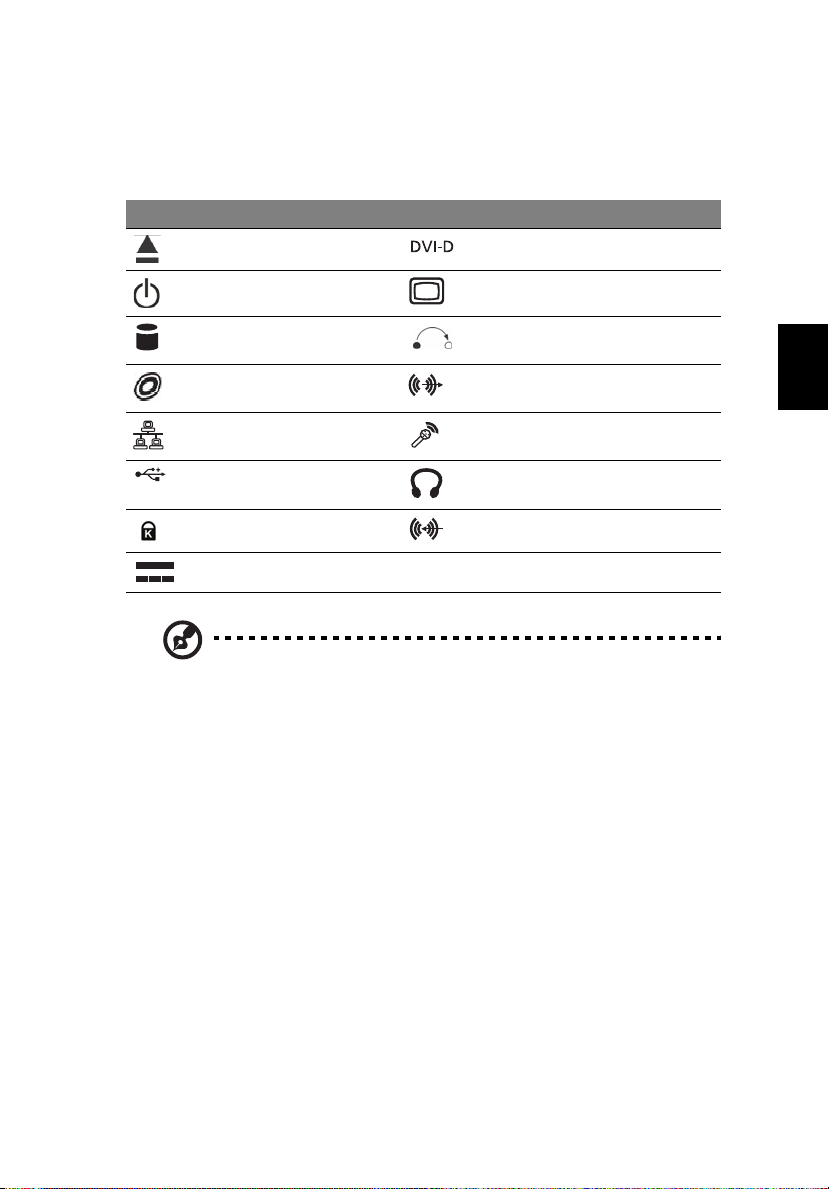
Paneles frontal y trasero
Los paneles frontal y trasero de la computadora contienen lo siguiente:
Icono Componente Icono Componente
Botón de expulsión Puerto DVI
Botón de encendido Puerto para monitor CRT/LCD
5
Indicador de la unidad de
disco duro
Indicador de la unidad de
disco óptico
Indicador LAN / puerto de
red
Puertos USB Puerto de salida de línea/
Traba Kensington Conector de entrada de línea
Conector de entrada de CC
Nota: Consulte "Conectar los periféricos" en la página 14 y
"Conectar opcionales" en la página 19 para más información.
Botón OBR (recuperación de un
botón)
Conector de salida de línea
Conector de entrada del
micrófono
auricular/altavoz
Español
Page 16
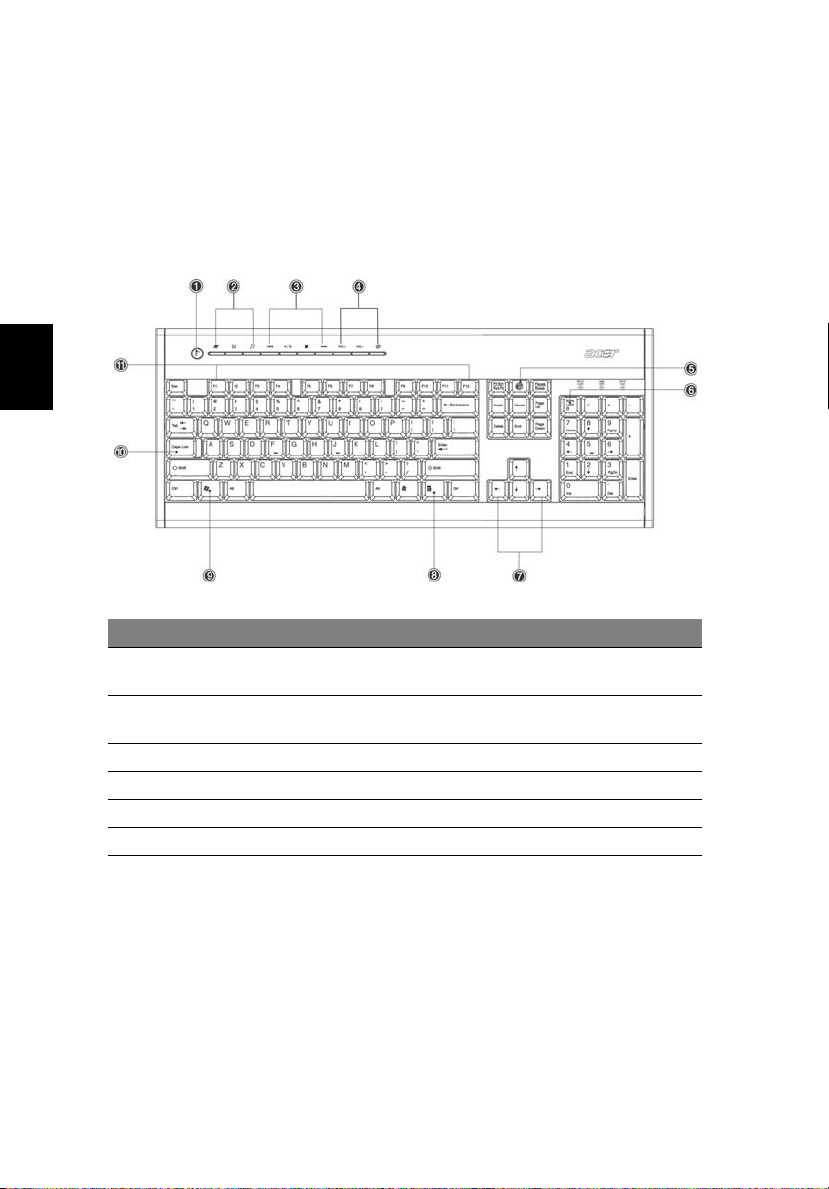
Español
1 Componentes principales del sistema6
Teclado
El teclado tiene teclas de tamaño completo que incluyen teclas de flecha
separadas, dos teclas de Windows, cuatro teclas multimedia, y doce teclas de
función.
Para la información acerca de cómo conectar el teclado, consulte "Conectar el
ratón y el teclado" en la página 14.
Núm. Descripción Núm. Descripción
1 Botón Suspender 2 Teclas de Internet/correo
electrónico/búsqueda
3 Teclas multimedia 4 Teclas de control de volumen/
silenciar
5 Tecla e (Scroll Lock) 6 Tecla Num Lock
7 Teclas de flecha 8 Tecla de aplicación
9 Tecla de logotipo de Windows 10 Tecla Caps Lock
11 Teclas de función
Page 17

Unidad óptica (para modelos seleccionados)
Su computador puede venir con una unidad combinada DVD/CD-RW, DVD-Dual
o DVD-Super Multi. Esta unidad está ubicada en el panel frontal de la
computadora. La unidad de DVD le permite reproducir no sólo discos de CDROM, CD-I, y CD de vídeo, sino también discos de vídeo digital (DVD). Las
unidades DVD-Dual y DVD-Super Multi le permiten grabar discos grabables y
regrabables.
CD y DVD, como nos disquetes, también son compactos, ligeros y fácil de
transportar. Sin embargo, son más sensibles que los disquetes y se deben
manosear con mucho cuidado.
Para expulsar el disco óptico con la computadora encendida, pulse el botón de
expulsión de la unidad.
7
Español
Page 18

Español
1 Componentes principales del sistema8
Cuidados con los CD y DVD
• Mantenga el disco en su caja cuando no esté en uso para evitar que rayas u
otros daños. Cualquier tipo de suciedad o daño puede afectar los datos en
el disco, dañar el lector óptico de discos en la unidad de CD o DVD, o
impedir que la computadora lea el disco.
• Cuando manosee los discos, agárrelos por los bordes para evitar marcas o
huellas digitales.
• Cuando limpie los discos, use un paño limpio y sin polvo y limpie en una
línea recta desde el centro hasta el borde. No limpie en movimientos
circulares.
• Limpie regularmente su unidad de CD o DVD. Puede consultar las
instrucciones del conjunto de limpieza. Puede comprar conjuntos de
limpieza en cualquier tienda de computadoras o equipamientos
electrónicos.
Page 19

2 Instalar la
computadora
Page 20

Este capítulo contiene las instrucciones detalladas
acerca de cómo instalar su computadora y
conectar los periféricos adicionales.
Page 21

11
Organizar un área de trabajo cómoda
Trabajar con seguridad y comodidad empieza con la organización de su espacio
de trabajo y el uso correcto del equipamiento. Por esta razón, es muy
importante reserva un tiempo y pensar acerca de cómo usted va a organizar su
área de trabajo. Consulte el diagrama en la página siguiente mientras instala el
sistema.
Aquí están algunos puntos a llevar en consideración:
Ajustar la silla
Tener el tipo correcto de silla no significa que usted está debidamente apoyado.
Es necesario ajustar la silla para que se adapte a su cuerpo. La postura corporal
correcta resulta en un trabajo más cómodo y productivo.
• Evite inclinar la silla. Si tiene una silla de inclinación, trabe los controles de
inclinación para que la silla no incline hacia adelante o atrás mientras está
usando la computadora.
• Ajuste la altura de la silla de manera que ueste pueda sentarse con los
muslos paralelos al piso y con los pies totalmente apoyados en el piso.
• Apoye el cuerpo en el respaldo de la silla. Su torso trabaja más duro para
mantener el equilibrio si no apoya el cuerpo en el respaldo de la silla.
Español
Posicionar el PC
Page 22

Español
2 Instalar la computadora12
Note lo siguiente cuando elija un local para su computadora:
• No conecte la computadora cerca de equipamientos que producen
interferencia electromagnética o de radiofrecuencia, como transmisores de
radio, televisores, copiadoras o equipos de calefacción o de aire
acondicionado.
• Evite locales polvorientos, y extremos de temperatura y humedad.
• Puede colocar la computadora al lado de su escritorio o abajo de la mesa,
desde que no bloquee el espacio que usted necesita para trabajar o
moverse.
Aviso: No cubra la malla superior para evitar el
sobrecalentamiento.
• Su computadora viene con una base que se puede instalar y quitar con una
moneda. Use la base si desea colocar la computadora en le posición
vertical.
Page 23

13
Posicionar el monitor
Coloque el monitor a una distancia de visualización confortable, generalmente
de 50 a 60 cm. Ajuste el monitor de manera que la parte superior de la pantalla
esté en el nivel de los ojos, o un poco más abajo.
Posicionar el teclado
La ubicación del teclado es un factor muy importante para su postura.
Colocarlos demasiado lejos hará su cuerpo inclinarse hacia adelante, forzando el
asiento en una posición no natural. Colocarlo demasiado bajo forzará los
músculos de los hombros.
• Se debe posicionar el teclado un poco arriba de la falda. Ajuste la altura de
teclado volteando los apoyos plegables ubicados abajo del teclado.
• Mantenga los brazos paralelos al piso mientras escribe. Los antebrazos y
hombros deben estar relajados. Intente escribir con un toque ligero. Si
siente alguna tensión en los hombros o en el cuello, pare por un momento
y verifique su postura.
• Coloque el teclado adelante del monitor. Colocar el teclado al lado del
monitor hará con que usted gire la cabeza mientras escribe, lo que puede
tensar los músculos del cuello.
Posicionar el ratón
• El ratón debe estar en la misma superficie que el teclado para que pueda
alcanzarlo con facilidad.
• Ajuste su posición para que ofrezca espacio suficiente para moverlo sin
estirarse o inclinarse hacia adelante.
• Use el brazo para mover el ratón. No apoye la muñeca en la mesa mientras
mueve el ratón.
Español
Page 24

2 Instalar la computadora14
Conectar los periféricos
Es fácil instalar la computadora. Para la mayor parte, sólo tiene cuatros
elementos a conectar: el ratón, el teclado, el monitor, y el cable de
alimentación.
Nota: Los periféricos que se muestran en las conexiones abajo son
sólo para referencia. Los modelos de los dispositivos reales pueden
cambiar en países seleccionados.
Español
Conectar el ratón y el teclado
Conecte el cable USB del ratón y del teclado en cualquier puerto USB en
los paneles frontal y trasero de la computadora.
Page 25

15
Conectar un monitor
Para conectar un monitor, basta con conectar el cable del monitor al puerto del
monitor (puerto azul) o puerto DVI ubicado en el panel trasero de la
computadora.
Español
Nota: Consulte el manual del monitor para la información y las
instrucciones adicionales.
Page 26

Español
2 Instalar la computadora16
Conectar el cable de alimentación
Asegúrese de que el adaptador de CA esté debidamente conectado a la
computadora y al tomacorriente.
Precaución: Antes de continuar, verifique la tensión eléctrica local.
Asegúrese de que coincida con el ajuste de tensión de la
computadora.
Nota: Conecte firmemente el cable de alimentación para evitar el
apagado accidental.
Cuidados con su adaptador de CA
He aquí algunas maneras de cuidar de su adaptador de CA:
• No conecte el adaptador en cualquier otro dispositivo.
• No pise en el cable de alimentación tampoco coloque objetos pesados
sobre ése. Tienda el cable de alimentación y otros cables con cuidado lejos
del tránsito de personas.
• No tire del cable de alimentación para desconectarlo, tire del conector.
• El amperaje total de los equipamientos conectados no debe exceder el
amperaje del cable si está usando un cable de extensión. También, la
capacidad de corriente eléctrica total de todos los equipamientos
conectados al tomacorriente no debe exceder la capacidad del fusible.
Page 27

Encender la computadora
Después de conectar los periféricos necesarios y el cable de alimentación, está
listo para encender la computadora y empezar a trabajar.
Para encender la computadora:
1 Encienda todos los periféricos conectados a la computadora, como el
monitor, la impresora, los altavoces, etc.
2 Pulse el botón de encendido en el panel frontal de la computadora.
17
Español
Importante: Asegúrese de que el cable de alimentación está
debidamente conectado a un tomacorriente. Si está usando una
regleta o un AVR (regulador te tensión automático), asegúrese de
que está debidamente conectado y encendido.
Page 28

Español
2 Instalar la computadora18
Apagar la computadora
Para apagar la computadora, siga los pasos a continuación.
Para Windows XP:
1 En la barra de tareas de Windows XP, haga clic en el botón Inicio, elija
Apagar equipo y luego seleccione Apagar.
2 Apague todos los periféricos conectados a la computadora.
Si no puede apagar normalmente la computadora, pulse y sostenga el botón de
encendido por al menos cuatro segundos. Pulsar rápidamente el botón puede
colocar la computadora sólo en el modo de suspensión.
Page 29

Conectar opcionales
Conectar la red
Puede conectar su computadora a una red local (LAN) usando un cable de red.
Para hacerlo, basta con conectar el cable de red al puerto de red en el
panel trasero de la computadora.
19
Español
Nota: Consulte al administrador del sistema de red o el manual del
sistema operativo para la información acerca de cómo configurar
la red.
Page 30

Español
2 Instalar la computadora20
Conectar dispositivos multimedia
Puede conectar dispositivos multimedia, como micrófonos, auriculares o
audífonos, altavoces externos y dispositivos de entrada de línea de audio. Esos
dispositivos le permitirán aprovechar las características multimedia de la
computadora.
Nota: Los dispositivo multimedia que se muestran a continuación
son sólo para referencia. Los modelos de los dispositivos reales
pueden cambiar en países seleccionados.
Conecte los dispositivos como sigue:
• Micrófono: Conecte a los conectores de entrada de micrófono
(conectores rosa) ubicados en los paneles frontal y trasero de su
computadora.
Nota: Para la información acerca de cómo configurar los
dispositivo multimedia, consulte los documentos que vienen con
cada dispositivo.
Page 31

21
• Auriculares, audífonos: Conecte al conector para auricular ubicado en
el panel frontal de la computadora.
Nota: Para ajustar el volumen del auricular, use los botones de
control en el teclado. También puede ajustar el volumen usando
el icono de volumen en la barra de tareas en la parte inferior de la
pantalla.
Español
Page 32

Español
2 Instalar la computadora22
• Altavoces externos: Conecte al conector de salida de línea/salida de audio
(conector verde lima) ubicado en el panel trasero de la computadora.
Page 33

• Dispositivo de entrada de línea de audio: Conecte al conector de entrada
de línea/entrada de audio (conector azul claro) ubicado en el panel
trasero de la computadora.
23
Español
Page 34

Español
2 Instalar la computadora24
Page 35

3 Utilidades
del sistema
Page 36

Este capítulo describe las aplicaciones que
están preinstaladas en la computadora.
Page 37

27
Pantalla doble
Para habilitar la características de doble pantalla de la computadora,
primero asegúrese de que el segundo monitor está conectado y
después seleccione Inicio, Panel de control, Pantalla y haga clic en
Configuración. Seleccione el icono (2) del monitor secundario en el
cuadro de pantalla y haga clic en la casilla de verificación Extender el
escritorio de Windows a este monitor. Finalmente. haga clic en Aplicar
para confirmar la nueva configuración y haga clic en Aceptar para
completar el proceso.
Español
Page 38

Español
3 Utilidades del sistema28
Recuperación del sistema
Se los archivos del sistema operativo se pierden o dañan, el proceso de
recuperación restaurará la configuración predeterminada de fábrica
original del sistema operativo o la última copia de seguridad del
sistema.
1 Su computadora serie AcerPower incluye un botón OBR (consulte en la
página 5"Paneles frontal y trasero"), una característica que hace rápida e
fácil la restauración del sistema.
2 Luego de la ejecución de POST, pulse la combinación de teclas Alt + F10
durante el BIOS para entrar en la partición oculta.
3 Esta utilidad tiene una protección por contraseña con Acer eRecovery. Siga
todas las instrucciones en la pantalla.
Advertencia: La ejecución de la operación de recuperación borrará
todos los archivos guardados anteriormente en la unidad C , por lo
tanto, asegúrese de hacer una copia de seguridad de sus archivos
importantes antes de iniciar el proceso de recuperación.
Nota: Esta característica ocupa 5 GB en una partición oculta de su
unidad de disco duro para almacenar la configuración
predeterminada.
Si intenta restaurar el sistema usando la característica OBR
(recuperación de un botón) y el sistema NO responde póngase en
contacto inmediatamente con el proveedor local o el representante
Acer autorizado.
Page 39

4 Preguntas más
frecuentes
Page 40

Este capítulo describe qué hacer en caso de que la
computadora no funcione correctamente. Sin
embargo, si ocurre un problema más serio,
póngase en contacto con el revendedor o el
centro de suporte técnico (www.acersupport.com)
para obtener asistencia.
Page 41

Preguntas más frecuentes
Las posibles situaciones a continuación pueden ocurrir durante el uso de la
computadora y para cada una, presentamos respuestas y soluciones fáciles.
Pulsé el botón de encendido pero el sistema no se inició.
Verifique el LED ubicado arriba del botón de encendido.
Si el LED está apagado, el sistema no está recibiendo corriente. Intente lo
siguiente:
• Verifique si el cable de alimentación ha sido conectado correctamente al
tomacorriente.
• Si está usando una regleta o un AVR (regular de tensión automático),
asegúrese de que está debidamente conectado y encendido.
Nada aparece en la pantalla.
La función de administración de energía de la computadora deja en blanco la
pantalla automáticamente para ahorrar energía. Basta con pulsar cualquier
tecla para volver a encender la pantalla.
Si el pulsar una tecla no funciona, puede reiniciar su computadora. Si la
computadora no funciona, póngase en contacto con el distribuidor o con la
asistencia técnica.
31
Español
La impresora no funciona.
Haga lo siguiente:
• Asegúrese de que la impresora está conectada al tomacorriente y
encendida.
• Asegúrese de que el cable de la impresora está firmemente conectado al
puerto USB y al puerto correspondiente de la impresora.
• Para más información acerca de la impresora, consulte la documentación
correspondiente.
La computadora no emite ningún sonido.
Verifique lo siguiente:
• El control de volumen puede estar en Silencio. Busque el icono Volumen en
la barra de tareas. Si está marcado, haga clic en el icono y desmarque la
opción Silencio. También puede pulsar el botón de control de volumen/
silencio en su teclado USB para alternar de silencio a sonido activado.
• Si los audífonos, auriculares, o altavoces externos están conectados al
conector de salida de línea de la computadora, los altavoces internos o
integrados se apagan automáticamente.
Page 42

4 Preguntas más frecuentes32
El sistema no puede leer la información del disco duro, CD o
DVD.
Verifique lo siguiente:
• Asegúrese de que está usando el disco de tipo correcto.
• Asegúrese de que el CD o DVD esté debidamente insertado en la unidad.
• Verifique si el CD o DVD está limpio y sin rayas.
• Verifique su unidad usando un buen disco (sin daños). Si la unidad no
puede leer la información en un buen disco, puede ser que la unidad tenga
un problema. Póngase en contacto con su distribuidor o la asistencia
técnica.
Español
El sistema no puede escribir los datos en el disco duro, o en la
unidad de DVD-Dual o DVD-Super Multi.
Verifique lo siguiente:
• Asegúrese de que el disco duro no está protegido contra escritura.
• Asegúrese de que está usando el disco de tipo correcto.
Page 43

Apéndice A: Notas
reguladoras y
de seguridad
Page 44

Español
Apéndice A: Notas reguladoras y de seguridad34
Notas reguladoras y de seguridad
Conformidad con las directrices de ENERGY STAR
Como una socia de ENERGY STAR, Acer Inc. ha determinado que este producto
cumple con las directrices de ENERGY STAR para el uso eficiente de energía.
Declaración de FCC
Este dispositivo ha sido probado y se ha verificado que cumple con los límites
para un dispositivo digital de Clase B, de acuerdo con la Parte 15 de las
Reglamentaciones de FCC. Estos límites han sido establecidos para proveer una
protección razonable contra las interferencias dañinas cuando se utilice el
equipamiento en una instalación residencial. Este equipo genera, utiliza, y
puede radiar energía de radiofrecuencia y, de no ser instalado y utilizado de
acuerdo con las instrucciones, puede causar interferencias dañinas con las
comunicaciones por radio.
Sin embargo no hay garantía alguna de que no habrá interferencias en una
instalación en particular. Si este equipamiento causa interferencia con la
recepción de radio o televisión, lo cual puede determinarse apagándolo y
volviendo a encenderlo, aconsejamos al usuario que trate de corregir la
interferencia utilizando uno de los siguientes procedimientos:
• Reoriente o cambie de lugar la antena receptora.
• Aumente la separación entre el equipamiento y el receptor.
• Conecte el equipo a un tomacorriente que forme parte de un circuito
diferente del circuito al cual esté conectado el receptor.
• Consulte al representante o a un técnico experimentado de radio/televisión
para ayuda.
Nota: Cables blindados
Todas las conexiones a otros dispositivos informáticos deben llevarse a cabo
usando cables blindados para mantener el cumplimiento con las
reglamentaciones FCC.
Nota: Dispositivos periféricos
Solamente los dispositivos periféricos (dispositivos de entrada/salida, terminales,
impresoras, etc.) certificados, que cumplan con los límites de la Clase B, pueden
conectarse a este equipamiento. La operación con periféricos no certificados
puede causar interferencia con la recepción de radio y TV.
Page 45

35
Advertencia
Los cambios o modificaciones no expresamente aprobados por el fabricante
pueden invalidar la autorización del usuario para utilizar esta computadora,
concedida por la Federal Communications Commission (Comisión Federal de
Comunicaciones).
Condiciones de operación
Este dispositivo cumple con la Parte 15 de las Reglamentaciones de FCC. El
funcionamiento está sujeto a las dos condiciones a continuación: (1) este
dispositivo no puede causar interferencia dañina, y (2) este dispositivo debe
aceptar cualquier interferencia, incluso la interferencia que puede causar
operación no deseada.
Declaración de conformidad para los países de UE
Acer declara que este PC cumple con los requisitos esenciales y otras cláusulas
de la Directriz 1999/5/EC.
Notas sobre el módem
TBR 21
Este equipamiento ha sido aprobado [Decisión del Consejo 98/482/EC - "TBR
21"] para conexión tipo monoterminal a la Red Telefónica Pública (PSTN). Sin
embargo, debido a diferencias entre las PSTNs disponibles en los varios países, la
aprobación no garantiza una operación completamente exitosa en todo punto
con terminación PSTN. En la presencia de problemas, póngase en contacto con
el proveedor del equipamiento en la primera oportunidad.
Español
Lista de países aplicables
Los estados-miembro de la UE desde mayo de 2004 son: Bélgica, Dinamarca,
Alemania, Grecia, España, Francia, Irlanda, Italia, Luxemburgo, Holanda,
Austria, Portugal, Finlandia, Suecia, Reino Unido, Estonia, Letonia, Lituania,
Polonia, Hungría, República Checa, República Eslovaca, Eslovenia, Chipre y
Malta. Uso permitido en los países de la Unión Europea, bien como Noruega,
Suiza, Islandia y Liechtenstein. Este dispositivo debe usarse según las
regulaciones y restricciones en el país de uso. Para más información, póngase en
contacto con la oficina local en el país de uso.
Page 46

Español
Apéndice A: Notas reguladoras y de seguridad36
Declaración de conformidad láser
La unidad de CD o DVD usada con esta computadora es un producto láser.
La etiqueta de clasificación de la unidad de CD o DVD (ver abajo) está localizada
en la unidad.
CLASS 1 LASER PRODUCT
CAUTION: RADIACIÓN LÁSER INVISIBLE CUANDO ABIERTA. EVITE LA
EXPOSICIÓN AL HAZ.
APPAREIL A LASER DE CLASSE 1 PRODUIT
LASERATTENTION: RADIATION DU FAISCEAU LASER INVISIBLE EN CAS
D’OUVERTURE. EVITTER TOUTE EXPOSITION AUX RAYONS.
LUOKAN 1 LASERLAITE LASER KLASSE 1
VORSICHT: UNSICHTBARE LASERSTRAHLUNG, WENN ABDECKUNG GEÖFFNET
NICHT DEM STRAHLL AUSSETZEN
PRODUCTO LÁSER DE LA CLASE I
ADVERTENCIA: RADIACIÓN LÁSER INVISIBLE AL SER ABIERTO. EVITE EXPONERSE
A LOS RAYOS.
ADVARSEL: LASERSTRÅLING VEDÅBNING SE IKKE IND I STRÅLEN.
VARO! LAVATTAESSA OLET ALTTINA LASERSÅTEILYLLE.
VARNING: LASERSTRÅLNING NÅR DENNA DEL ÅR ÖPPNAD ÅLÅ TUIJOTA
SÅTEESEENSTIRRA EJ IN I STRÅLEN
VARNING: LASERSTRÅLNING NAR DENNA DEL ÅR ÖPPNADSTIRRA EJ IN I
STRÅLEN
ADVARSEL: LASERSTRÅLING NAR DEKSEL ÅPNESSTIRR IKKE INN I STRÅLEN
Nota sobre protección de copyright Macrovision
Este producto incorpora tecnología de protección de copyright que está
protegida por patentes estadounidenses y otros derechos de propiedad
intelectual. El uso de esta tecnología protegida por copyright debe ser
autorizado por Macrovision y se destina a usos para visualización doméstica y
otros locales limitados, salvo si autorizado en contrario por Macrovision. Está
prohibida la ingeniería reversa o el desarmado.
Nota reguladora del dispositivo de radio
Nota: La información reguladora a continuación sólo se aplica a
los modelos con LAN y/o Bluetooth.
Page 47

37
General
Este producto cumple con las normas de radiofrecuencia y seguridad de
cualquier país o región en que esté aprobado para uso inalámbrico.
Dependiendo de la configuración, este producto puede contener dispositivos
inalámbricos de radio (como módulos de LAN inalámbrica y/o Bluetooth). La
información a continuación es para los productos con tales dispositivos.
Unión Europea (UE)
Este dispositivo cumple con los requisitos esenciales de las Directrices de Consejo
Europeo que se enumeran a continuación:
73/23/EEC Directriz de baja tensión
• EN 60950-1
89/336/EEC Directriz de compatibilidad electromagnética (EMC)
• EN 55022
• EN 55024
• EN 61000-3-2/-3
99/5/EC Directriz de equipamiento de terminal de radio y telecomunicaciones
(R&TTE)
• Art.3.1a) EN 60950-1
• Art.3.1b) EN 301 489 -1/-17
• Art.3.2) EN 300 328-2
• Art.3.2) EN 301 893 *sólo se aplica a 5 GHz
Español
Lista de países aplicables
Los estados-miembro de la UE desde mayo de 2004 son: Bélgica, Dinamarca,
Alemania, Grecia, España, Francia, Irlanda, Italia, Luxemburgo, Holanda,
Austria, Portugal, Finlandia, Suecia, Reino Unido, Estonia, Letonia, Lituania,
Polonia, Hungría, República Checa, República Eslovaca, Eslovenia, Chipre y
Malta. Uso permitido en los países de la Unión Europea, bien como Noruega,
Suiza, Islandia y Liechtenstein. Este dispositivo debe usarse según las
regulaciones y restricciones en el país de uso. Para más información, póngase en
contacto con la oficina local en el país de uso.
Page 48

Español
Apéndice A: Notas reguladoras y de seguridad38
Requisito de seguridad de RF de FCC
La potencia de salida irradiada de la tarjeta LAN inalámbrica es muy inferior a
los límites de exposición de radiofrecuencia de FCC. Sin embargo, la serie de PC
debe usarse de modo que el potencial para contacto humano durante la
operación normal esté minimizado de la siguiente manera:
1 Este dispositivo está restricto al uso interno debido a su operación en el
rango de frecuencia de 5,15 a 5,25 GHz. FCC requiere que sólo se use este
dispositivo en ambientes internos para el rango de frecuencia de 5,15 a
5,25 GHz para reducir el potencial de interferencia perjudicial a los
sistemas de satélites móviles de canal común.
2 Radares de alta potencia están asignados como usuarios primarios de las
bandas de 5,25 a 5,35 GHz e 5,65 a 5,85 GHz. Esas estaciones de radar
pueden causar interferencia y/o daños a este dispositivo.
3 Una instalación inadecuada o el uso no autorizado puede causar
interferencia perjudicial a las radiocomunicaciones. Además, cualquier
violación de la antena interna anulará la certificación de FCC y la garantía.
Canadá — Dispositivos de comunicación de
radio de baja potencia exentos de licencia
(RSS-210)
a Información común
El funcionamiento está sujeto a las dos condiciones a continuación:
1. Este dispositivo no puede causar interferencia, y
2. Este dispositivo debe aceptar cualquier interferencia, incluso la
interferencia que cause el funcionamiento inadecuado del dispositivo.
b Operación en la banda de 2,4 GHz
Para evitar la interferencia de radio al servicio licenciado, este
dispositivo se destina al uso en ambientes internos y la instalación en
ambientes abiertos está sujeta a licencia.
c Operación en la banda de 5 GHz
• El dispositivo para la banda de 5150-5250 MHz sólo se destina al uso
interno para reducir el potencial de interferencia perjudicial a los sistemas
de satélites móviles de canal común.
• Radares de alta potencia están asignados como los usuarios primarios
(significa que tienen prioridad) de 5250-5350 MHz y 5650-5850 MHz y
pueden causar interferencia y/o daños a dispositivos de LELAN (red local
exenta de licencia).
Page 49

Federal Communications Comission
Declaration of Conformity
This device complies with Part 15 of the FCC Rules. Operation is subject to the
following two conditions: (1) This device may not cause harmful interference,
and (2) This device must accept any interference received, including
interference that may cause undesired operation.
The following local manufacturer/importer is responsible for this declaration:
39
Product name: Personal computer
Model: AcerPower Series
Name of responsible party: Acer America Corporation
Address of responsible party:
2641 Orchard Parkway
San Jose, CA 95134
USA
Contact person: Mr. Young Kim
Tel: 408-922-2909
Fax: 408-922-2606
Español
Page 50

Español
Apéndice A: Notas reguladoras y de seguridad40
Declaration of Conformity for CE marking
Name of manufacturer: Acer Inc.
Address of manufacturer: 8F, 88, Sec. 1, Hsin Tai Wu Rd.
Hsichih, Taipei Hsien 221
Taiwan
Declares that product: Personal computer
Model: AcerPower Series
Conforms to the EMC Directive 89/336/EEC as attested by conformity with the
following harmonised standards:
EN55022:1994 /A2: 1997: Limits and Methods of Measurement of Radio
Interference characteristics of Information Technology Equipment
EN55024: 1998/A1: 2001: Information technology equipment — Immunity
characteristics — Limits and methods of measurement including:
EN61000-4-2: 1995/A1: 1998/A2: 2001 EN61000-4-6: 1996/A1: 2001
EN61000-4-3: 1996/A1: 1998 EN61000-4-8: 1993/A1: 2001
EN61000-4-4: 1995/A2: 2001 EN61000-4-11: 1994/A1: 2001
EN61000-4-5: 1995/A1: 2001
EN61000-3-2: 2000: Limits for harmonics current emissions
EN61000-3-3: 1995/A1: 2001: Limits for voltage fluctuations and flicker in
low-voltage supply systems
Conforms to the Low Voltage Directive 73/23/EEC as attested by conformity
with the following harmonised standard:
EN60950: 2000: Safety of Information Technology Equipment Including
electrical business equipment. This equipment has been approved to Council
Decision 98/482/EC (CTR21) for pan-European single terminal connection to the
Public Switched Telephone Network (PSTN).
We, Acer Inc., hereby declare that the equipment bearing the trade name and
model number specified above was tested conforming to the applicable Rules
under the most accurate measurement standards possible, and that all the
necessary steps have been taken and are in force to assure that production units
of the same equipment will continue to comply with the requirements.
Easy Lai, Director Date
Qualification Center
Product Assurance
04/01/2006
Page 51

Índice
A
acceso a la Guía del usuario en línea
4
apagar la computadora 18
apagado de software 18
modo de suspensión 18
C
conectar opcionales
dispositivos multimedia 20
altavoces externos 20
auriculares/audífonos 21
dispositivo de entrada de
línea de audio
23
micrófono 20
ratón serial 19
red 19
E
encender la computadora 17
botón de encendido 17
I
instalar la computadora 11, 14
área 11
conectar los periféricos
cable de alimentación 16
monitor externo 15
monitor 13
ratón 13
silla 11
teclado 13
P
panel frontal 5
Preguntas más frecuentes 31
el sistema no puede escribir en el
disco 32
el sistema no puede leer el disco
32
el sistema no se inició 31
la impresora no funciona 31
pantalla en blanco 31
sin audio 31
sin sonido 31
R
recuperación del sistema 28
S
seguridad
CD o DVD 36
Declaración de FCC 34
T
teclado 6
U
unidades de disco
Unidad de CD-ROM/DVD-ROM/
CD-RW
cuidados con los CD/DVD 8
Insertar un CD/DVD 8
41
Español
